Mit der App »Fotos« können Sie Fotos und Videos nicht nur verwalten, anschauen und bearbeiten. Vielmehr ist es problemlos möglich, Fotos und Videos auf unterschiedlichen Wegen an beliebige Personen weiterzugeben. Welche Weitergabemöglichkeiten zur Verfügung stehen, hängt jedoch vom verwendeten Gerät ab und den darauf installierten Apps ab.
Nachdem Sie ein Foto oder Video in der Einzelansicht angezeigt haben, können Sie durch Wischen nach 1 links oder rechts zum nächsten bzw. vorherigen Bild im Album/in der Gruppierung wechseln. Sie können über die 2 Fotoreihe unter dem Bild direkt zu einem der Fotos in der aktiven Gruppierung „springen“.
Tippen Sie auf das aktive Bild, um die Bildschirmelemente zum Bearbeiten bzw. Verwalten der Bilder ein- oder auszublenden. Bei eingeblendeten Bildschirmelementen können Sie mithilfe der 3 Navigationsleiste oben am Bildschirm zur übergeordneten Gruppierung wechseln. Mit der Schaltfläche 4 Bearbeiten rufen Sie, wie bereits in einer anderen Lektion beschrieben, die Optionen zum Anpassen des Fotos/Videos auf.
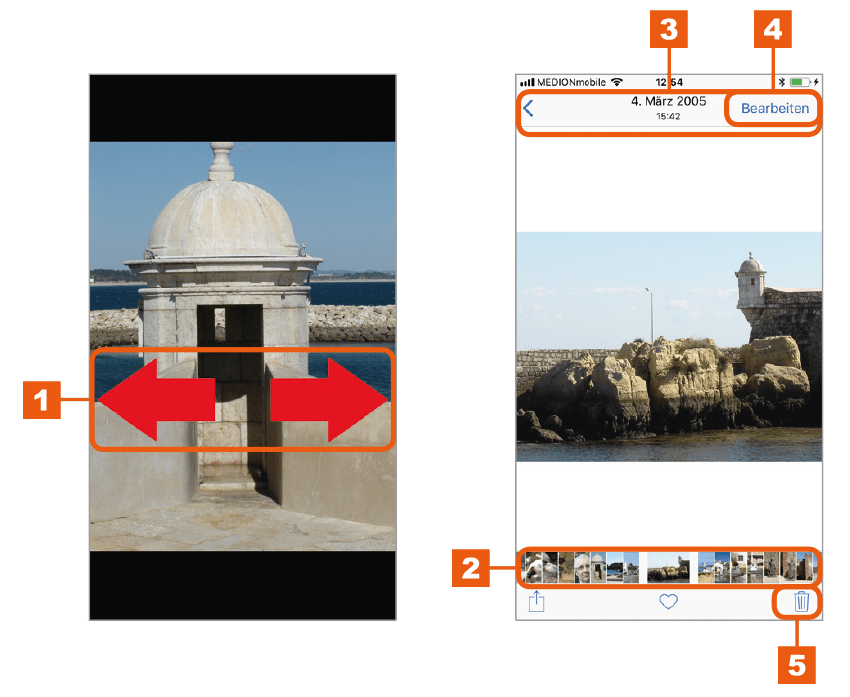
Tippen Sie auf das Symbol mit dem 5 Mülleimer, um das derzeit angezeigte Foto oder Video zu löschen – dieser Vorgang muss in einer 6 Sicherheitsabfrage bestätigt werden.
Tippen Sie auf das 7 Herz-Symbol, um ein Foto zum ggf. von der Foto-App automatisch erstellten Album Favoriten hinzuzufügen.
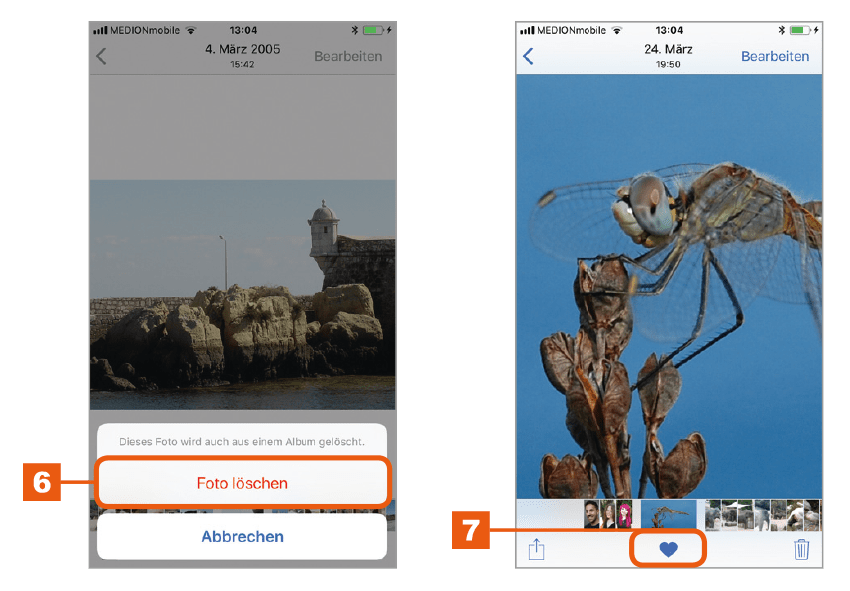
Fotos und Videos teilen/weitergeben
Über das Symbol zur 1 Weitergabe unten links rufen Sie 2 Funktionen auf, mit deren Hilfe Sie das aktive und auch weitere Fotos oder Videos an andere Personen weitergeben oder auch anderweitig verwenden können.
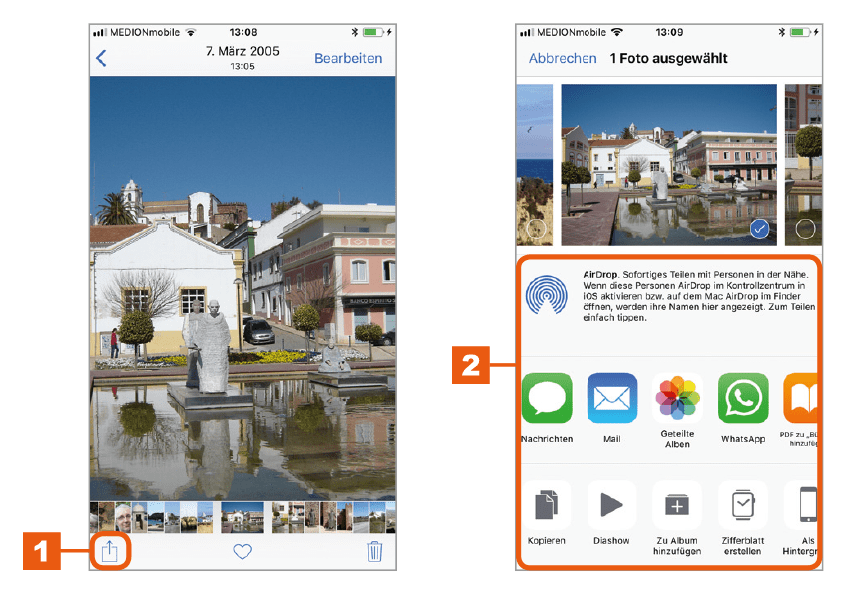
Wählen Sie das oder die Elemente aus, die Sie weitergeben bzw. verwenden wollen. Sie können durch 3 Wischen nach links oder rechts zu Ihren anderen Fotos wechseln. Ausgewählte Elemente sind mit einem 4 Häkchen markiert. Durch Antippen eines Fotos oder Videos setzen bzw. heben Sie die Markierung wieder auf.
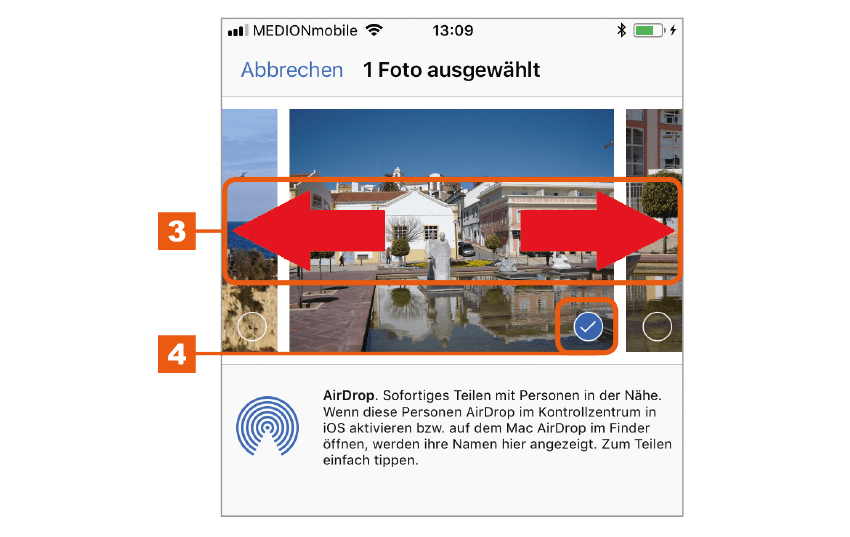
Falls Sie mehr als ein Element markieren, stehen Ihnen nur die Verwendungszwecke zur Verfügung, die sich auf mehrere Elemente gleichzeitig anwenden lassen.
Weitergabe/Teilen per AirDrop
Die Funktion AirDrop kann über das 5 Kontrollzentrum konfiguriert werden – sie muss bei beiden Geräten eingeschaltet sein. Tippen Sie im Kontrollzentrum auf die 6 Schaltfläche AirDrop. Im daraufhin angezeigten 7 Menü können Sie festlegen, ob AirDrop ausgeschaltet sein, nur für Ihre Kontakte oder Jeden funktionieren soll.
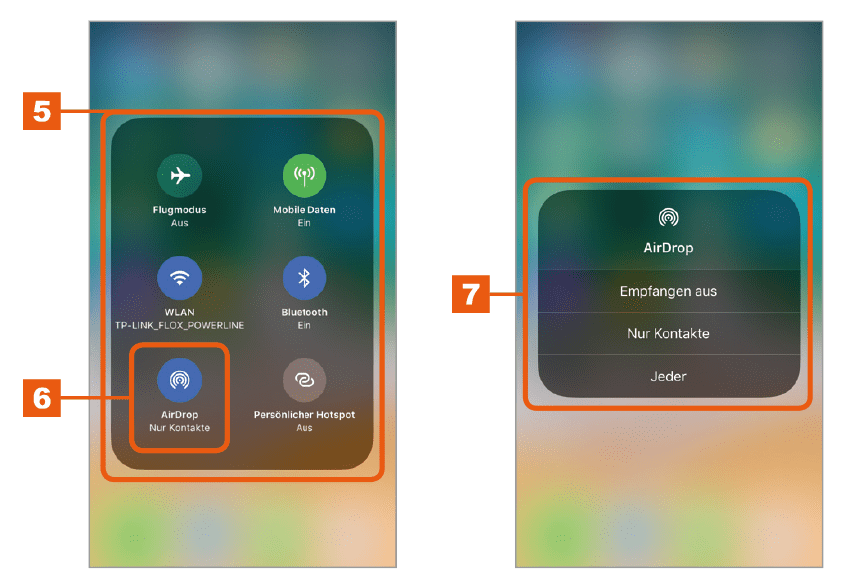
Treffen alle Voraussetzungen zu, werden unterhalb der ausgewählten Fotos unter 8 Zum Teilen mit AirDrop tippen nicht der Standardhinweis zu AirDrop, sondern die Profilbilder der in Reichweite befindlichen Kontakte angezeigt.
Wählen Sie den gewünschten Kontakt aus. Der Empfänger muss nun mit 9 Annehmen bestätigen, dass er das gesendete Element auch erhalten möchte. Anschließend wird die Datei an das Empfängergerät übertragen.
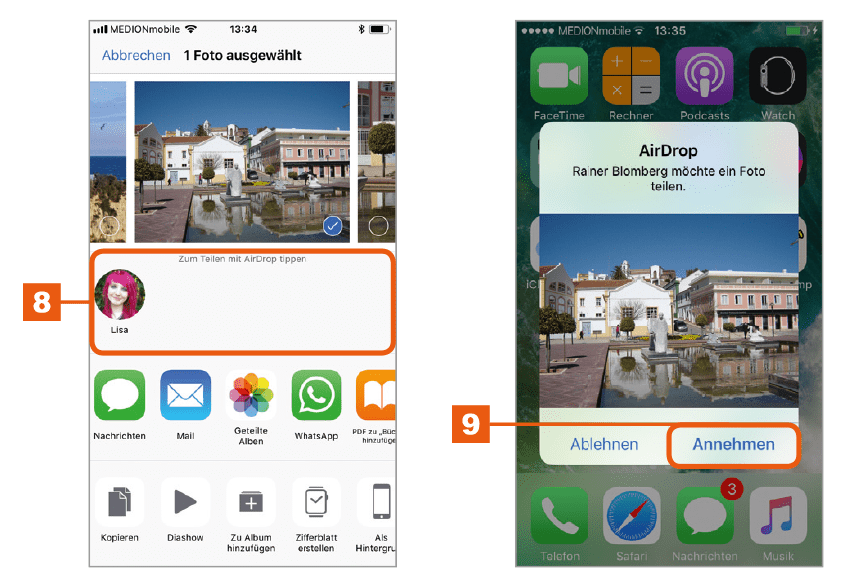
Alles in allem eine wirklich praktische Funktion – schade nur, dass die dafür nötigen Voraussetzungen recht eng gesteckt sind.
Weitergabe per Nachrichten, E-Mail, iCloud, soziale Netze
Die ausgewählten Fotos und Videos lassen sich ganz einfach über z.B. die App Nachrichten, per E-Mail, als geteiltes Album über iCloud oder weitere ggf. auf Ihrem Gerät installierte Apps weitergeben.
Tippen Sie dazu auf das 1 Symbol für den entsprechenden Dienst. Die jeweilige 2 App wird automatisch geöffnet und das oder die ausgewählten 3 Elemente werden dort eingefügt.
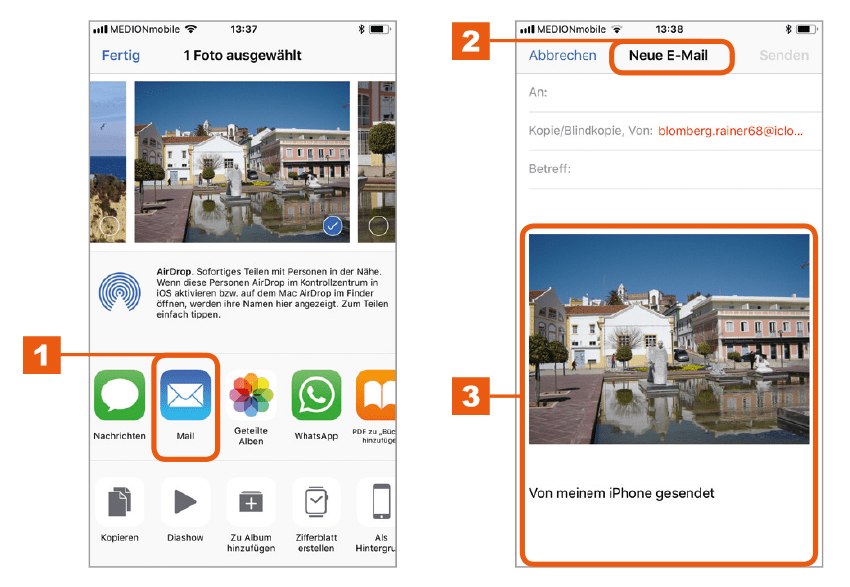
Sie brauchen lediglich den gewünschten 4 Empfänger auszuwählen, einen 5 netten Text einzugeben und die Nachricht zu 6 senden oder zu posten – je nach verwendeter App.
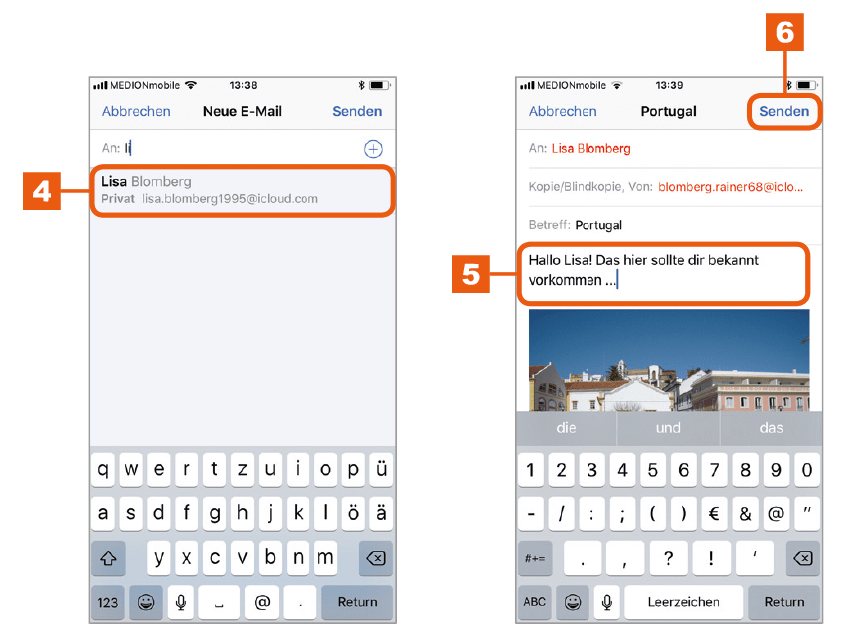
Anregungen und Fragen zu dieser Lektion senden ...